
د BMP راسټر ګرافیک شکل عکسونه پرته له کمپریشن څخه رامینځته شوي ، او له همدې امله په هارډ ډرایو کې د پام وړ ځای نیسي. پدې برخه کې ، دوی ډیری وختونه باید د نورو تړون فارمیټونو ته واړول شي ، د مثال په توګه ، JPG ته.
د تبادلې میتودونه
JPG ته د BMP بدلولو دوه اصلي برخې شتون لري: په کمپیوټر کې د سافټویر نصب او د آنلاین کنورټرونو کارول. پدې مقاله کې ، موږ به یوازې په کمپیوټر کې نصب سافټویر کارولو پراساس میتودونه په پام کې ونیسو. د بیلابیل ډولونو برنامه کولی شي دنده بشپړ کړي:
- اړونکی
- د عکسونو لیدو لپاره غوښتنلیکونه؛
- د ګرافیکونو سمونګر.
راځئ چې د یو عکس ب formatه بل ته بدلولو لپاره د دې ډلو میتودونو عملي کارولو په اړه وغږیږو.
1 میتود: د فارمټ فابریکه
راځئ چې د میتودونو وضاحت د کنورټرونو سره پیل کړو ، د فارمیټ فیکٹری برنامې سره ، کوم چې په روسیه کې د فارمیټ فابریکه په نامه یادیږي.
- د فارمټ فابریکه په لاره اچول. د بلاک په نوم کلیک وکړئ "عکس".
- د مختلف عکس فارمیټونو لیست ښودل شوی. په ټک کلیک وکړئ "Jpg".
- JPG وینډو ته د تبادلې اختیارونه پیل کیږي. له هرڅه دمخه ، تاسو اړتیا لرئ د تبادلې سرچینې مشخص کړئ ، د کوم لپاره چې کلیک وکړئ "فایل اضافه کړئ".
- د څیز ټاکنې کړکۍ فعاله شوې. هغه ځای ومومئ چیرې چې د BMP سرچینه زیرمه شوې ، غوره یې کړئ او کلیک وکړئ "خلاص". که اړینه وي ، نو پدې توګه تاسو کولی شئ ډیری عناصر اضافه کړئ.
- د ټاکل شوې فایل نوم او پته به په JPG کې د بدلولو لپاره په کړکۍ کې څرګند شي. تاسو کولی شئ د ت buttonۍ په فشارولو سره اضافي امستنې چمتو کړئ دودول.
- په هغه کړکۍ کې چې خلاصیږي ، تاسو کولی شئ عکس له سره اندازه کړئ ، د ګرځیدو زاویه تنظیم کړئ ، لیبل او واټرمارکونه اضافه کړئ. د ټولو هغه چلولو ترسره کولو وروسته چې تاسو یې ترسره کولو لپاره اړین ګ considerئ ، کلیک وکړئ "ښه".
- د ټاکل شوي تبادلې سمت پیرامیټونو لپاره اصلي کړکۍ ته راستنیدل ، تاسو اړتیا لرئ هغه لارښود تنظیم کړئ چیرې چې بهر ته تلونکي عکس به لیږل کیږي. ټک وکړئ "بدلون".
- د لارښود انتخابونکی خلاصېږي د پوښۍ کتنه. لارښود غوره کړئ په کوم کې چې پای JPG به ځای په ځای شي. ټک وکړئ "ښه".
- په سیمال کې د ټاکل شوي تبادلې لور اصلي ترتیباتو کړکۍ کې د موخې پوښی ټاکل شوې لاره به ښکاره شي. اوس تاسو کولی شئ د کلیک کولو سره د امستنو کړکۍ وتړئ "ښه".
- تولید شوی دنده به د فارمټ فابریکې اصلي کړکۍ کې ښکاره شي. د تبادلې د پیل لپاره ، دا وټاکئ او کلیک وکړئ "پیل".
- بدل شوی. دا د حالت څرګندیدو سره شواهد لري "شوی" په کالم کې "حالت".
- پروسس شوي JPG عکس به په هغه ځای کې خوندي شي چې کارن یې پخپله په ترتیباتو کې ټاکل شوی. تاسو کولی شئ د فارمیټ فیکٹری انٹرفیس له لارې دې لارښود ته هم لاړ شئ. د دې کولو لپاره ، د اصلي برنامې کړکۍ کې د دندې نوم کې کلیک وکړئ. په لیست کې چې ښکاري ، کلیک وکړئ "پوښۍ پوښۍ خلاصه کړئ".
- فعال شوی دی سپړونکی په حقیقت کې د JPG وروستی عکس چیرته دی.













دا میتود ښه دی ځکه چې د فارمیټ فابریکه برنامه وړیا ده او تاسو ته اجازه درکوي په ورته وخت کې د BMP څخه JPG ته لوی شمیر توکي بدل کړئ.
2 میتود: د میووي ویډیو کنورټر
بل سافټویر چې JPG ته BMP بدلولو لپاره کارول کیږي د میووي ویډیو کنورټر دی ، کوم چې د دې نوم سره سره کولی شي نه یوازې ویډیو ، بلکه آډیو او عکسونه هم بدل کړي.
- د میووي ویډیو کنورټر پیل کړئ. د انځور انتخاب کړکۍ ته لاړیدو لپاره کلیک وکړئ فایلونه اضافه کړئ. له هغه لیست څخه چې خلاصیږي ، غوره کړئ "انځورونه اضافه کړئ ...".
- د انځور د خلاصولو لپاره کړکۍ پیل کیږي. د فایل سیسټم موقعیت ومومئ چیرې چې سرچینه BMP موقعیت لري. د دې انتخاب کول ، فشار ورکړئ "خلاص". تاسو کولی شئ یو شی نه اضافه کړئ ، مګر یوځل څو.

د اصلي عکس اضافه کولو لپاره بل انتخاب شتون لري. دا د کړکۍ خلاصولو لپاره چمتو نه کوي. تاسو اړتیا لرئ له اصلي BMP څیز څخه راوباسئ "سپړونکی" د میووي ویډیو کنورټر کې.
- انځور به د اصلي برنامو کړکۍ ته اضافه شي. اوس تاسو اړتیا لرئ د وتلو ب formatه مشخص کړئ. د انٹرفیس په پای کې ، د بلاک په نوم کلیک وکړئ "انځورونه".
- بیا له لیست څخه ، غوره کړئ JPEG. د فارمیټ ډولونو لیست باید څرګند شي. پدې حالت کې ، دا به یوازې یو ټکي ولري JPEG. په هغې کلیک وکړئ. بیا وروسته ، د پیرامیټر په اړه د وتلو ب formatه ارزښت باید وښودل شي JPEG.
- د ډیفالټ په واسطه ، تبادله د ځانګړي برنامې فولډر کې ترسره کیږي "د مووي کتابتون". مګر ډیری وختونه ، کارونکي د دې شیانو حالت څخه خوښ ندي. دوی غواړي د تبادلې نهایی لارښود پخپله ډیزاین کړي. د اړینو بدلونونو کولو لپاره ، په ت .ۍ کلیک وکړئ "بشپړ شوې فایلونه خوندي کولو لپاره فولډر غوره کړئ"، کوم چې د کتالګو لوګو په ب .ه وړاندې کیږي.
- شیل پیل کیږي "پوښۍ غوره کړئ". لارښود ته لاړ شئ چیرې چې تاسو غواړئ بشپړ شوی JPG ذخیره کړئ. ټک وکړئ "پوښۍ غوره کړئ".
- اوس ټاکل شوی لارښود پته به په ساحه کې ښکاره شي د وتلو ب formatه اصلي کړکۍ. په ډیری قضیو کې ، ترسره شوي اړین توکي د تبادلې پروسې پیل کولو لپاره کافي دي. مګر هغه کارونکي چې غواړي ژور سمون وکړي د ت theۍ په کلیک کولو سره دا کولی شي. سمولپه اضافه سرچینه BMP نوم سره په بلاک کې موقعیت لري.
- د ترمیم وسیله خلاصه کیږي. دلته تاسو لاندې اعمال ترسره کولی شئ:
- انځور په عمودي یا افقي ډول فلیپ کړئ؛
- عکس د ساعت په سمت یا په مقابل کې وګرځوئ؛
- د رنګونو ښودنه سمه کړئ؛
- د فصل عکس؛
- واټر مارک ، او داسې نور.
د مختلف ترتیباتو بلاکونو ترمینځ د پورته مینو په کارولو سره ترسره کیږي. وروسته لدې چې لازم اصلاحات بشپړ شي ، کلیک وکړئ غوښتنه وکړئ او وشو.
- د میووي ویډیو کنورټر اصلي شیل ته راستنیدل ، د تبادلې د پیل لپاره ، کلیک وکړئ "پیل".
- بدلون به بشپړ شي. وروسته له هغې چې پای یې په اوتومات ډول فعال شو سپړونکی چیرې چې بدل شوی نقاشی ذخیره شوی ده.






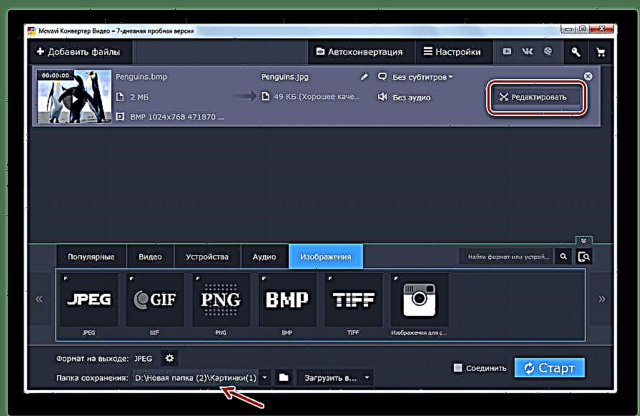



د تیرو میتود په څیر ، پدې اختیار کې په ورته وخت کې د لوی شمیر عکسونو بدلولو وړتیا شامله ده. یوازې د فارمټ فابریکې برعکس ، د میووي ویډیو کنورټر غوښتنلیک تادیه شوی. د دې آزموینې نسخه یوازې د 7 ورځو شتون لري د تللي څیز پا waterې نښه کولو سره.
3 طریقه: عرفان ویو
JPG ته BMP بدل کړئ د پرمختللي ب featuresو سره د عکسونو لیدو لپاره برنامې هم کولی شي ، چې پکې عرفان ویوی شامل دي.
- عرفان ویوی پیل کړئ. په ټک کلیک وکړئ. "خلاص" د فولډر په ب .ه.

که چیرې دا ستاسو لپاره د مینو له لارې لاسرسي لپاره اسانه وي ، نو بیا یې وکاروئ دوتنه او "خلاص". که تاسو غوره ګ hotئ چې د "ګرم" کلیدونو په مرسته عمل وکړئ ، نو تاسو کولی شئ یوازې ت buttonۍ کلیک وکړئ او په انګلیسي کی بورډ ترتیب کې.
- د دې دریو عملونو څخه هر یو به د عکس انتخاب کړکۍ راوړي. هغه ځای ومومئ چیرې چې اصلي BMP موقعیت لري او د هغې د ډیزاین کلیک وروسته "خلاص".
- عکس د ارفانویو شیل کې ښودل شوی.
- په نښه شوي ب formatه کې د دې صادرولو لپاره ، په لوگو کلیک وکړئ ، کوم چې د فلاپي ډیسک په څیر ښکاري.

تاسو کولی شئ لخوا د لیږدونې پلي کول دوتنه او "خوندي وساتئ ..." يا ت pressۍ کيکاږئ س.
- د اصلي فایل خوندي کولو کړکۍ پرانستل کیږي. په ورته وخت کې ، یو اضافي کړکۍ به په اوتومات ډول خلاص شي چیرې چې د خوندي کولو اختیارونه به څرګند شي. په بیس کړکۍ کې لیږد رامینځته کړئ چیرې چې تاسو غواړئ بدل شوی عنصر ځای په ځای کړئ. په لیست کې د دوتنې ډول ارزښت وټاکئ "Jpg - jpg / jpeg ب formatه". په یوه اضافي کړکۍ کې "د JPEG او GIF خوندي کولو اختیارونه" دا امکان لري چې لاندې تنظیمات بدل کړئ:
- د عکس کیفیت؛
- د پرمختللي ب formatه رامینځته کول؛
- IPTC ، XMP ، EXIF ، او نور خوندي کړئ.
د بدلونونو کولو وروسته کلیک وکړئ خوندي کړئ په اضافي کړکۍ کې ، او بیا په بیس کړکۍ کې ورته ورته نوم سره ت buttonۍ باندې کلیک وکړئ.
- عکس JPG ته بدل شوی او خوندي شوی چیرې چې کارونکي مخکې اشاره کړې وه.





د پخوانیو بحث شوي میتودونو په پرتله ، د تبادلې لپاره د دې برنامې کارول زیانونه لري چې تاسو کولی شئ په یوځل کې یوازې یو شی بدل کړئ.
4 طریقه: د فاسټ سټون عکس لیدونکی
یو بل عکس لیدونکی د دې وړتیا لري چې JPG ته BMP بیا جوړ کړي - فاسټ سټون عکس لیدونکی.
- د فاسټسټون عکس لیدونکی پیل کړئ. په افقي مینو کې ، فشار ورکړئ دوتنه او "خلاص". یا ټایپ کړئ Ctrl + O.

تاسو کولی شئ د کتلاګ په ب inه لوګو باندې کلیک وکړئ.
- د انځور انتخاب کړکۍ پیل کیږي. هغه ځای ومومئ چیرې چې BMP موقعیت لري. دا عکس په نښه کولو سره ، کلیک وکړئ "خلاص".

مګر تاسو کولی شئ پرته له دې چې د پرانیستې کړکۍ لانچولو مطلوب توکي ته لاړ شئ. د دې کولو لپاره ، د فایل مدیر په کارولو سره لیږد رامینځته کړئ ، کوم چې د عکس لیدونکي کې رامینځته شوی. لیږد د لارښوونو سره سم ترسره کیږي چې د شیل انٹرفیس په پورتنۍ بائیں برخه کې موقعیت لري.
- وروسته له هغې چې د فایل موقعیت لارښود ته د لیږد بشپړ شو ، د برنامه شیل سمې ساحې کې اړین BMP څیز غوره کړئ. بیا کلیک وکړئ دوتنه او "خوندي وساتئ ...". تاسو کولی شئ د عنصر ډیزاین وروسته په کارولو سره ، یو بدیل میتود وکاروئ Ctrl + S.

بل اختیار کې د لوگو کلیک کول شامل دي "خوندي وساتئ ..." د څیز په شکل کې د څیز له ډیزاین وروسته.
- د خوندي کولو شیل پیل کیږي. هلته لاړ شئ چیرې چې تاسو غواړئ د JPG څیز خوندي شي. په لیست کې د دوتنې ډول نښه "د JPEG بmatه". که تاسو اړتیا لرئ د تفصيلي تبادلې تنظیمات رامینځته کړئ ، نو بیا کلیک وکړئ "اختیارونه ...".
- فعال شوی دی د دوتنې ب Optionsې اختیارونه. په دې کړکۍ کې ، تاسو کولی شئ د سلایډر په نیولو سره د عکس کیفیت او د دې فشار فشار کچه تنظیم کړئ. سربیره پردې ، تاسو سمدلاسه تنظیمات بدلولی شئ:
- رنګ سکیم؛
- د نمونې لاندې فرعي رنګ؛
- د هافمان اصلاح او نور.
کلیک وکړئ "ښه".
- د خوندي کولو کړکۍ ته راستنیدل ، د عکس بدلولو ټولې مینځپانګې بشپړولو لپاره ، دا یوازې د ت theۍ فشارولو لپاره پاتې کیږي خوندي کړئ.
- په JPG ب formatه کې یو عکس یا عکس به د هغه لارې سره خوندي شي چې د کارونکي لخوا ترتیب شوی و.






طریقه 5: ګیمپ
په اوسنۍ مقاله کې ټاکل شوې دنده د فری ګیمپ ګرافیک مدیر لخوا په بریالیتوب سره اداره کیدی شي.
- ګیمپ لانچ کړئ. د یو شي اضافه کولو لپاره ، کلیک وکړئ دوتنه او "خلاص".
- د انځور انتخاب کړکۍ پیل کیږي. هغه ساح ومومئ چیرې چې BMP موقعیت لري ، او د هغې غوره کولو وروسته ، کلیک وکړئ "خلاص".
- ارقام په جیمپ انٹرفیس کې ښودل شوي.
- د بدلولو لپاره ، کلیک وکړئ دوتنه، او بیا شاوخوا حرکت وکړئ "لکه صادرول ...".
- شیل پیل کیږي انځور صادرول. تاسو باید د تګ راتګ وسیلې وکاروئ چیرې چې تاسو د بدل شوي عکس ځای په ځای کولو پلان لرئ. بیا وروسته ، په لیکنه کلیک وکړئ "د فایل ډول غوره کړئ".
- د مختلف ګرافیک شکلونو لیست خلاصیږي. توکي یې په نښه کړئ او په نښه یې کړئ. د JPEG عکس. بیا کلیک وکړئ "صادرات".
- وسیله پیل کیږي "عکس د JPEG په توګه صادر کړئ". که تاسو د وتلو فایل لپاره تنظیمات جوړولو ته اړتیا لرئ ، په اوسنۍ کړکۍ کې کلیک وکړئ پرمختللي غوراوي.
- کړکۍ د پام وړ پراخه کیږي. د وتلو تصویر لپاره د ترمیم مختلف وسیلې پدې کې ښکاري. دلته تاسو لاندې تنظیمات تنظیم یا بدلولی شئ:
- د عکس کیفیت؛
- اصلاح کول؛
- څکول؛
- د DCT میتود؛
- ضمني انتخاب؛
- د نقشې سپمول ، او داسې نور.
د پیرامیټونو ترمیم کولو وروسته ، کلیک وکړئ "صادرات".
- د وروستي عمل وروسته ، BMP به JPG ته صادر شي. تاسو کولی شئ عکس په هغه ځای کې ومومئ چې تاسو دمخه د عکس صادراتو کړکۍ کې مشخص کړی و.








طریقه 6: اډوب فوټوشاپ
بل ګرافیک اډیټ چې ستونزه حل کړي د مشهور غوښتنلیک اډوب فوټوشاپ دی.
- فوټوشاپ خلاص کړئ. پریس دوتنه او کلیک "خلاص". تاسو کولی شئ هم وکاروئ Ctrl + O.
- د پرانستلو وسیله ښکاري. هغه ځای ومومئ چیرې چې مطلوب BMP موقعیت لري. د دې غوره کولو وروسته ، فشار ورکړئ "خلاص".
- یوه کړکۍ به خلاص شي چیرې چې ورته خبر ورکول کیږي چې سند یوه فایل ده چې د رنګ پروفایلونه ملاتړ نه کوي. تاسو اړتیا نلرئ کوم اضافي عمل ترسره کړئ ، یوازې کلیک وکړئ "ښه".
- انځور به په فوټوشاپ کې پرانيستل شي.
- اوس تاسو اصلاح کولو ته اړتیا لرئ. ټک وکړئ دوتنه او کلیک وکړئ "خوندي وساتئ ..." یا کارول Ctrl + شفټ + S.
- د خوندي کولو شیل پیل کیږي. هغه ځای ته لاړ شئ چیرې چې تاسو د ټاکل شوي فایل ځای نیولو اراده لرئ. په لیست کې د دوتنې ډول غوره JPEG. کلیک وکړئ خوندي کړئ.
- وسیله به پیل شي د JPEG اختیارونه. دا به د ورته جیمپ اوزار په پرتله د پام وړ لږ ترتیبات ولري. دلته تاسو کولی شئ د عکس کیفیت کچه د سلایډر په واسطه تنظیم کړئ یا په لاسي ډول یې له 0 څخه تر 12 پورې شمیرو تنظیم کړئ تاسو کولی شئ د راډیو تonsیو په بدلولو سره د فارمټونو درې ډوله څخه یو هم غوره کړئ. نور په دې کړکۍ کې پیرامیټرې نشي بدلیدلی. پرته لدې چې تاسو پدې کړکۍ کې بدلونونه رامینځته کړل یا هرڅه د تلوالیز په توګه پریښودل ، کلیک وکړئ "ښه".
- عکس به JPG ته بformaه شي او ځای په ځای شي چیرې چې کارونکي خپل موقعیت مشخص کړي.







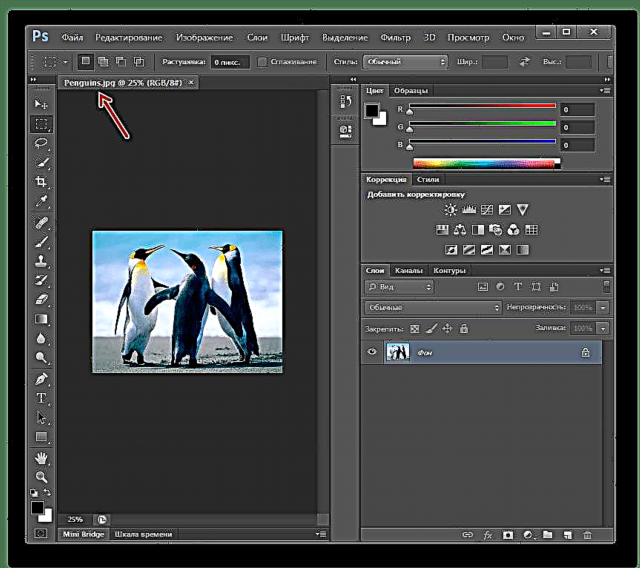
7 میتود: پینټ
موږ ته د ګټو پروسیجر ترسره کولو لپاره ، دا اړین ندي چې د دریمې ډلې سافټویر نصب کړئ ، مګر تاسو کولی شئ د وینډوز - پینټ کې جوړ شوی ګرافیک ایډیټر وکاروئ.
- پینټ پیل کړئ. د وینډوز په مختلف نسخو کې ، دا په بیلابیلو لارو ترسره کیږي ، مګر ډیری وختونه دا غوښتنلیک په فولډر کې موندل کیدی شي "معیاري" برخه "ټولې برنامې" غورنۍ پیل.
- د ټب کی left اړخ ته د مثلث ب menuه مینو د خلاصولو لپاره په کلیک کلیک وکړئ "کور".
- په هغه لیست کې چې خلاصیږي ، کلیک وکړئ "خلاص" یا ډول Ctrl + O.
- د انتخاب کولو وسیله پیل کیږي. د مطلوب BMP موقعیت ومومئ ، توکي غوره کړئ او کلیک وکړئ "خلاص".
- انځور د ګرافیک اډیټور کې ډک شوی. د دې مطلوب ب intoه بدلولو لپاره ، د مینو فعالولو آیکون باندې کلیک وکړئ.
- کلیک وکړئ لکه خوندي یې کړئ او د JPEG عکس.
- د خوندي کولو کړکۍ پیل کیږي. هغه ځای ته لاړ شئ چیرې چې تاسو پلان لرئ د بدلون شوي څیز ځای په ځای کړئ. تاسو اړتیا نلرئ د اضافي فایل ډول مشخص کړئ ، ځکه چې دا په تیر مرحله کې ټاکل شوی و. د عکس ترتیباتو بدلولو وړتیا ، لکه څنګه چې دا په تیرو ګرافیک مدیرانو کې و ، پینټ چمتو نه کوي. نو هغه څه چې پاتې دي د کلیک کولو لپاره دي خوندي کړئ.
- عکس به د JPG توسیع لخوا خوندي شي او لارښود ته به واستول شي چې کارونکي یې دمخه ګمارلی و.








8 میتود: کینچی (یا کوم سکرین شاټ)
ستاسو په کمپیوټر کې د نصب شوي هر سکرین شاټ کارولو سره ، تاسو کولی شئ د BMP عکس واخلئ ، او بیا د JPG فایل په توګه ستاسو کمپیوټر ته پایله خوندي کړئ. د مثال په توګه د معیاري کینچی وسیلې په کارولو نورې پروسې ته پام وکړئ.
- د کینچی وسیله پیل کړئ. د دوی موندلو ترټولو اسانه لار د وینډوز لټون کارول دي.
- بل ، د BMP عکس د هر لیدونکي په کارولو سره خلاص کړئ. د کار کولو تمرکز کولو لپاره ، عکس باید ستاسو د کمپیوټر سکرین حل څخه ډیر نه وي ، که نه نو د بدل شوي فایل کیفیت به ټیټ وي.
- د کینچی وسیلې ته راستنیدل ، په ت .ۍ کلیک وکړئ جوړولاو بیا د BMP عکس مستطیل کړئ.
- هرڅومره ژر چې تاسو د ماؤس ت releaseۍ خپور کړئ ، د سکرین شاټ پایله به په کوچني مدیر کې خلاصه شي. دلته موږ یوازې خوندي کولی شو: د دې کولو لپاره ، ت theۍ غوره کړئ دوتنه او په ګوته شئ لکه خوندي یې کړئ.
- که اړتیا وي ، عکس مطلوب نوم ورکړئ او فولډر د خوندي کولو لپاره بدل کړئ. سربیره پردې ، تاسو به د عکس ب specifyه مشخص کولو ته اړتیا ولرئ - د Jpeg فایل. خوندي کول بشپړ کړئ.




9 میتود: د انلاین آنلاین خدمت
د تبادلې ټوله پروسه آنلاین ترسره کیدی شي پرته له کوم برنامو کارولو څخه ، ځکه چې د تبادلې لپاره به موږ د آنلاین خدماتو تبادله وکاروو.
- د کنورټیو آنلاین خدماتو پا .ې ته لاړشئ. لومړی تاسو اړتیا لرئ د BMP عکس اضافه کړئ. د دې کولو لپاره ، په ت .ۍ کلیک وکړئ "له کمپیوټر څخه"، له دې وروسته به وینډوز اکسپلورر په پرده وښودل شي ، له دې سره تاسو اړتیا لرئ مطلوب انځور غوره کړئ.
- کله چې فایل ډاونلوډ شي ، ډاډ ترلاسه کړئ چې دا به JPG ته واړول شي (د ډیفالټ په واسطه ، خدمت وړاندیز کوي چې پدې ب redه کې عکس له سره ډک کړئ) ، له هغې وروسته تاسو کولی شئ پروسه په ت onۍ کلیک کولو سره پیل کړئ بدلول.
- د تبادلې پروسه به پیل شي ، چې یو څه وخت به ونیسي.
- هرڅومره ژر چې د آنلاین خدمت بشپړ شي ، تاسو باید پایلې خپل کمپیوټر ته ډاونلوډ کړئ - د دې کولو لپاره ، په ت .ۍ کلیک وکړئ ډاونلوډ. وشو!




10 میتود: زمزار آنلاین خدمت
بل آنلاین خدمت ، کوم چې د یادونې وړ دی چې دا تاسو ته اجازه درکوي د بیچ تبادله ترسره کړي ، دا ده چې په ورته وخت کې د BMP ډیری عکسونه.
- د زمزار آنلاین خدماتو پا .ې ته لاړشئ. په بلاک کې "لومړی ګام" په ت .ۍ کلیک وکړئ "فایلونه غوره کړئ"، بیا په پرانیستې وینډوز اکسپلورر کې ، یو یا ډیر فایلونه وټاکئ چې ورسره به یې نور کار هم ترسره شي.
- په بلاک کې "مرحله 2" ب toه ته اړول شوی شکل غوره کړئ - Jpg.
- په بلاک کې "مرحله 3" خپل بریښنالیک آدرس دننه کړئ چیرې چې بدل شوي عکسونه به واستول شي.
- په ت buttonۍ کلیک کولو سره د فایل تبادلې پروسه پیل کړئ بدلول.
- د تبادلې پروسه به پیل شي ، د دې موده به د BMP فایل شمیره او اندازې پورې اړه ولري ، په حقیقت کې ستاسو د انټرنیټ اتصال سرعت.
- کله چې بدلون بشپړ شي ، نو بدل شوې فایلونه به مخکې ټاکل شوي بریښنالیک پتې ته واستول شي. Inbox به یو لینک ولري چې تاسو یې تعقیبولو ته اړتیا لرئ.
- په ت .ۍ کلیک وکړئ "اوس ډاونلوډ کړئ"د بدل شوې فایل ډاونلوډ کولو لپاره.





مهرباني وکړئ په یاد ولرئ چې د هر عکس لپاره به یو جلا لیک د لینک سره واستول شي.


دلته یو څو برنامې شتون لري چې تاسو ته اجازه درکوي د BMP عکسونه JPG ته واړوئ. پدې کې بدلیدونکي ، ګرافیک ایډیټوران او د عکس لیدونکي شامل دي. د سافټویر لومړۍ ډله په غوره ډول د بدلیدونکي موادو لوی مقدار سره کارول کیږي ، کله چې تاسو د رسم کولو سیټ بدل کړئ. مګر د برنامو وروستي دوه ډلې ، که څه هم دوی تاسو ته اجازه درکوي چې په هر کاري سایټ کې یوازې یو تبادله ترسره کړئ ، مګر په ورته وخت کې دوی د ډیر دقیق تبادلې ترتیبات تنظیم کولو لپاره کارول کیدی شي.

















